HTML常用标签
html常用标签的分类:
- 文本标签:用于文本显示的标签
- 表格标签:实现表格的标签
- 表单标签:用于数据交互,数据库连接
- 列表标签:有序列表和无序列表
- 其他标签:内容居中,盒子,跑马灯,框架标签等
常用的文本标签
标题标签h1-h6
-
h1~h6 数字越大,字体越小
-
所有标题标签都加粗
-
独占一行
-
默认上下有间距
-
有利于SEO优化,可以将标签里面的文本进行搜索引擎的收录,利用搜索排名
<h1>这是标题1</h1> <h2>这是标题2</h2> <h3>这是标题3</h3> <h4>这是标题4</h4> <h5>这是标题5</h5> <h6>这是标题6</h6>
文字标签:font
<font color="颜色" size="数字" face="字体"></font>
color:颜色
size:大小 只能是1到7之间的数字
face:字体样式
HTML常用相关属性
1. bgcolor="颜色" 设置背景颜色
2. background="图片" 设置背景图片
段落标签 p
-
一个段落就用一个P标签
-
独占一行,上下有间距
-
注意:p标签里面不能嵌套p标签,可以嵌套其他标签
<p> 段落文本 </p>
br 换行(单标签)
hr 分割线(单标签)
strong/b 加粗
- 推荐使用strong
删除线标签del s
<del>
¥998
</del>
可以实现文字删除线的效果
斜体 i / em
u下划线
sup上标签
sub下标签
pre 格式化标签
<pre>
2 + 5
=
7
</pre>
可以实现格式化,经常放具有固定格式的文档
span标签
- 用于简短性文本或者提示性信息,没有任何样式
label标签
-
没有任何样式,label有特殊的用法,结合表单元素使用。
-
for属性去指定表单元素的id名,通过这个id名找到对应的表单元素,点击label里面的文本可以控制该表单元素获取鼠标焦点
-
id命名规范:只能由字母、数字、下划线和-构成,以字母开头
-
<label for="user">账号</label><input type="text" id="user">
内容居中:center
图片标签 img(单标签)
<img src="图片的路径" alt="图片加载失败时显示的文字" title="鼠标移入图片时显示的文字" width="图片的宽度" height="图片的高度">
-
src:图片路径可以是网络图片路径,也可以是本地图片路径
-
文件路径
-
绝对路径:指目录下的绝对位置
-
相对路径:是从当前文件出发(以当前文件为参考),去找指定文件的路径
…/ 返回上一级 多个…/返回多个上一级
-
-
-
alt:图片加载失败时显示的文字,用于图片加载失败时显示在页面上的文字。
-
title:一般用于图片加载成功时解释说明的文字,鼠标移入图片时显示。
-
width:宽度
-
height:高度
-
注意:宽度和高度同时设置,可能会造成图片变形,只设置一个值时,另一个按照原图比例进行缩放
超链接 a
<a href="需要跳转的网页路径" target="新开网页的方式"></a>
- href:链接网页路径
- 其他服务器的网页,必须以http或https开头
- 本地的网页,建议使用相对路径
- 锚点:以#开头,加上id名或者name名称,跳转到页面中指定位置
- #:代表跳转到当前页面,相当于刷新
- target:新开网页的方式,默认会在当前窗口显示
- _blank 新开一个窗口
- _self 默认本窗口打开
锚点的使用
<a href="#锚点名称">连接名字</a>
<!--关联其他页面锚点-->
<a href="地址#锚点名称">连接名字</a>
<a id="锚点名称">内容</a>
<a name="锚点名称">内容</a>
注意:id权重大于name权重
其他标签
div标签
- div是布局标签,可以看作一个布局容器
- 独占一行,没有任何样式
跑马灯标签
<marquee scrollamount="滚动的速度" behavior="alternate" direction="方向">公告:明天周五,要周末了,但是周六上课</marquee>
方向的属性:
left 向左
right 向右
up 向上
down 向下
- 已经废弃,后面可以通过css3动画实现,还可以通过js控制
框架标签iframe
<ul>
<li><a href="http://www.woniuxy.com" target="frame">蜗牛学院</a> </li>
<li><a href="http://www.baidu.com" target="frame">百度</a> </li>
</ul>
<iframe src="http://www.baidu.com" name="frame" frameborder="1" width="1200px" height="500px"></iframe>
- target=""代表我们需要跳转页面时,控制我们自定义的框架,将目标网页渲染到我们指定的框架标签里面(name=“”中的值必须和target一致)
- 缺点:需要去指定宽高
带边框的容器 fieldset
<fieldset>
<legend>登录</legend>
<form action="">
<label for="user">用户名:</label>
<input type="text" placeholder="请输入用户名" value="admin" id="user"> <br>
密码:
<input type="password">
</form>
</fieldset>
- legend:设置容器边框上的名字,边框左上角
特殊符号——转义字符
在HTML网页中要使用特殊符号,请转义
- 空格  ;
- 版权 ©;
- 注册商标 ® ®
- 小于 <;
- 大于 >;
表格标签
快速创建表格
table>(tr>td*列数)*行数
<table border="1" width="宽度" height="高度" bordercolor="边框颜色" bgcolor="背景颜色" align="对齐方式">
<tr>
<td>商品名</td>
<td>介绍</td>
<td>数量</td>
<td>价格</td>
</tr>
<tr>
<td>小米手机</td>
<td>有小米还有大米,有小米还有大米</td>
<td>1</td>
<td>100</td>
</tr>
<tr>
<td>大米手机</td>
<td>大米先生定制版</td>
<td>10</td>
<td>5</td>
</tr>
</table>
-
table:代表表格,一个table代表一个表格
- border:设置表格的边框
- width:宽度
- height:高度
- align:表格再页面中的对齐方式
- left左对齐
- right右对齐
- center居中对齐
- cellspacing:(外边距)设置单元格之间的间距
- cellpadding:(内边距)设置单元格中内容到单元格边框之间的间距
- bgcolor:设置背景颜色
- bordercolor=“” 边框颜色
-
tr:代表行,一个tr代表一行
-
height:高度
-
align:当前行里面的数据在单元格中对齐方式
- left左对齐
- right右对齐
- center居中对齐
-
bgcolor:设置背景颜色
-
-
td:代表列,一个td代表一个单元格(列)
-
width:宽度,设置了当前这一列的宽度
- 可以设置百分比,它参考父元素的宽度
- 设置了一个单元格的宽度,会控制整个一列宽度
-
height:高度:设置一个单元格高度,可以控制整行的高度
-
align:当前单元格里面的数据在单元格中对齐方式
- left左对齐
- right右对齐
- center居中对齐
-
bgcolor:设置背景颜色
-
-
th:代表表头的单元格,默认文字加粗,水平居中对齐
-
注意:
-
表格默认是没有任何效果的,如果需要查看,那么添加边框border,默认表格大小由内容决定
-
单元格中的数据默认在水平方向左对齐,垂直方向居中对齐
-
thead:代表表格的头部
tbody:表格内容区域,用于动态生成的数据
tfoot:表格的尾部
-
table里面只能放tr,tr里面只能放td或者th
-
table设置宽高,表格中没有内容时,会均分,一旦有内容,会根据内容大小进行分配
-
合并单元格
- rowspan:跨行合并(上下合并),垂直方向合并单元格
- colspan:跨列合并(左右合并),水平方向上合并单元格
- 注意:这两个属性都是控制单元格td,合并了单元格,对应的被合并掉的单元格需要删除掉
表格嵌套
- 嵌套的表格放在单元格td里面
- 表格通过嵌套可以实现我们的页面布局
列表标签
-
无序列表 ul
<ul> <li></li> <li></li> </ul> -
type:规定列表的项目符号的类型,不赞成使用,使用样式取代它。
- disc(圆点)
- square(方框)
- circle(空心圆)
-
有序列表 ol
<ol> <li></li> <li></li> </ol> -
注意:
- ol和ul里面只能放li
- 一般常用于导航的设计
- ol和ul前后有间距
2.style=“list-style: none;”: 取消项目符号
定义列表 dl
<dl>
<dt>中国</dt>
<dd>中华人民共和国</dd>
<dt>冰糖雪梨</dt>
<dd>新鲜的食材往往只需要简单的烹饪</dd>
</dl>
表单标签
- 表单:用于数据提交的单子
- 表单标签:将数据进行提交或者填写的功能空间
普通文本框
<input type="text">
- name:数据类型
- value:提交给服务器的数据
- disabled:禁用控件,不能提交给服务器
- required:必填项
- autofocus:自动获取鼠标焦点
- readonly:只读,内容可以负值,可以提交给服务器
- placeholder:设置默认的提示性文本,点击输入内容后会消失
密码框
<input type="password">
- placeholder:设置默认的提示性文本,点击输入内容后会消失
- value可以设置文本框默认的文本
按钮
普通按钮
<input type="button" value="普通按钮">
<button> 普通按钮</button>
提交按钮
<input type="submit" value="提交按钮">
<button type="submit">提交</button>
重置按钮
<input type="reset" value="重置">
<button type="reset">重置</button>
- 重置和提交按钮需要配合form标签使用
- 将按钮所在的form表单的元素进行操作:重置或提交
form表单
- action:数据提交的服务器地址(接口)
- method:数据提交的方式
- get:从服务器获取数据,也可以提交数据给服务器,数据会显示在地址栏
- post:提交数据给服务器,数据不会显示在地址栏
- 一般get用于开发过程中进行测试,post一般用于上线之后
<form action="http://www.jd.com" >
账号<input type="text" placeholder="请输入账号..." maxlength="12">
<p></p>
密码<input type="password" placeholder="请输入密码..." maxlength="8">
<p></p>
<input type="submit" value="登录">
<input type="reset">
</form>
单选
<input type="radio">
- 注意:多个单选框连接起来,需要设置相同的name名
- checked:可以设置默认选中,复选也可以
复选
<input type="checkbox">
下拉列表
<select name="">
<option vlaue=""></option>
<option vlaue=""></option>
</select>
- 注意:下拉列表默认是显示第一个选项
- option:里面设置下拉列表的选项
- selected:设置该选项为默认选项
文本域
<textarea rows="数字" cols="数字"></textarea>
- rows:控制文本域中可以显示多少行
- cols:控制文本域中一行显示的字符数
- 可以变相通过这两个属性来控制文本域的宽高
文件上传
<!-- 文件上传:默认只能选择一个,multiple可以上传多个文件 -->
<input type="file" multiple>
注意:使用过程中,其所在的form标签必须加上enctype=“multipart/form-data”
时间设置
HTML5新增特性
<input type="date">
练习:
12306注册页面
<option vlaue=""></option>
- 注意:下拉列表默认是显示第一个选项
- option:里面设置下拉列表的选项
- selected:设置该选项为默认选项
文本域
<textarea rows="数字" cols="数字"></textarea>
- rows:控制文本域中可以显示多少行
- cols:控制文本域中一行显示的字符数
- 可以变相通过这两个属性来控制文本域的宽高
文件上传
<!-- 文件上传:默认只能选择一个,multiple可以上传多个文件 -->
<input type="file" multiple>
注意:使用过程中,其所在的form标签必须加上enctype=“multipart/form-data”
时间设置
HTML5新增特性
<input type="date">
练习:
12306注册页面
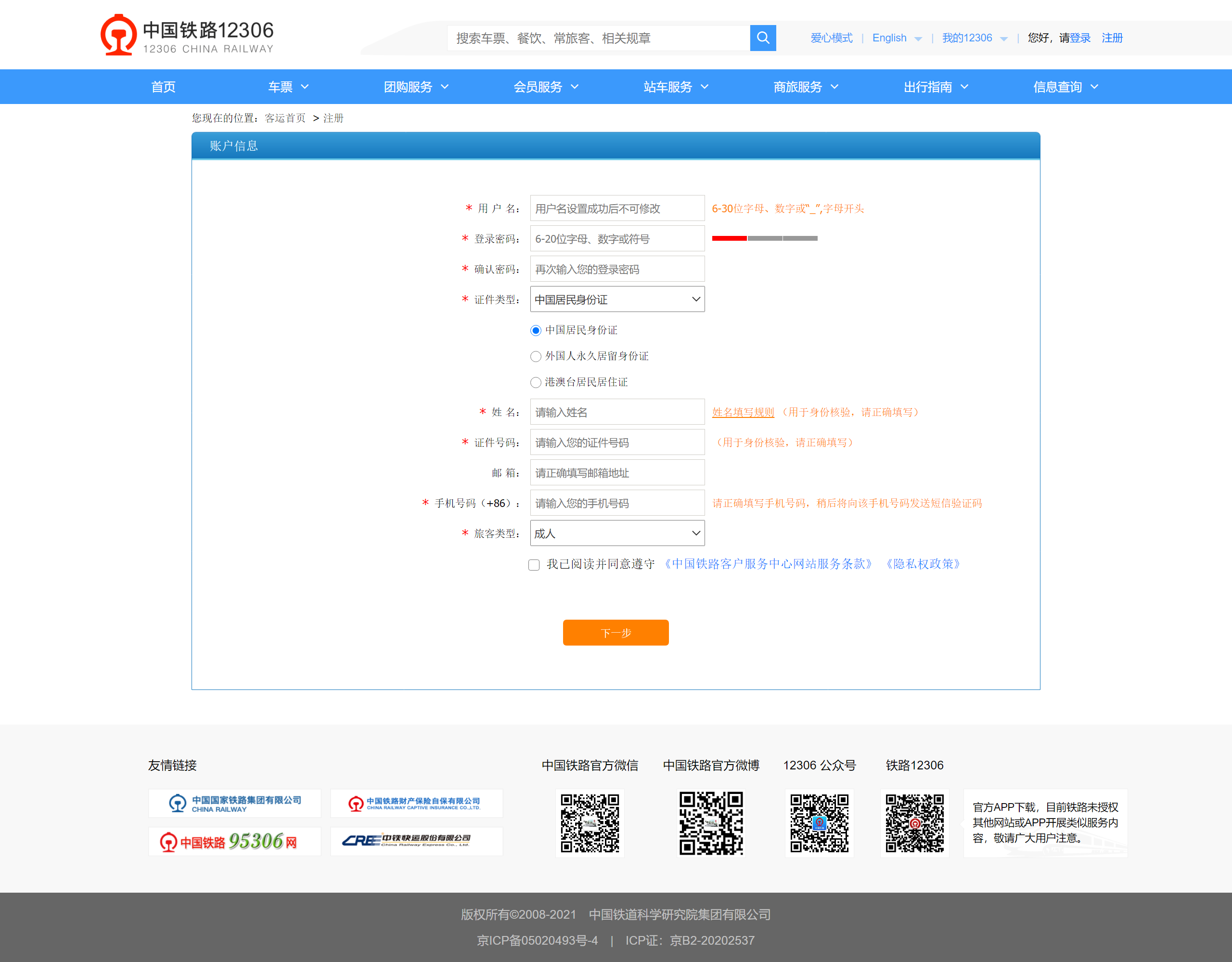





















 449
449











 被折叠的 条评论
为什么被折叠?
被折叠的 条评论
为什么被折叠?








